Win7系統怎么隱藏文件夾的教程
- 2017-06-24 10:09:34 分類:幫助
Win7系統怎么隱藏文件夾的教程 在我們使用電腦的時候,可能會涉及到一些重要文件與隱私文件,通常這些文件我們想要隱藏起來。但是很多用戶并不知道如何隱藏或者隱藏了不知道如何查看。那么要如何隱藏文件或者查看已隱藏的文件呢?下面小編就教大家這個問題的教程。
方法/步驟
1、首先我們找到需要隱藏的文件夾,并且右鍵點擊該文件夾,選擇屬性。
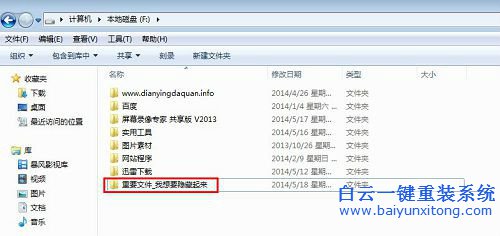
Win7系統怎么隱藏文件夾的教程圖1
2、在屬性欄的常規選項卡中有一個隱藏,將隱藏勾選起來,然后點擊確定或者應用即可隱藏文件夾。如下圖:
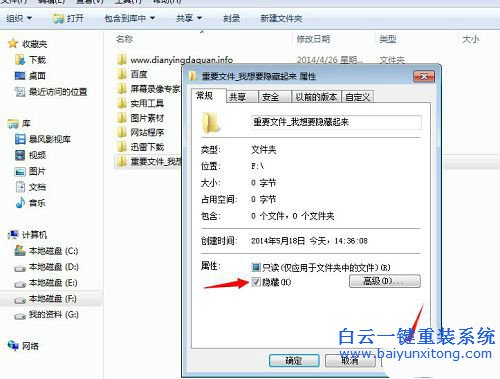
Win7系統怎么隱藏文件夾的教程圖2
3、如此文件夾就不見了。
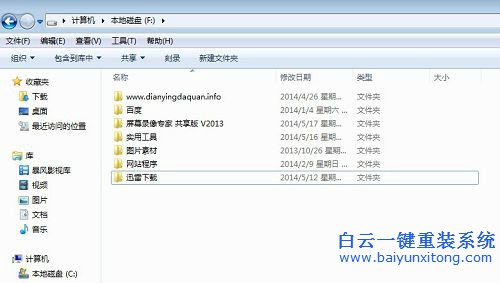
Win7系統怎么隱藏文件夾的教程圖3
4、那么要如何顯示該文件夾呢?下面小編就教大家如何顯示該文件夾。首先需要打開該文件所在磁盤,然后點擊上面工具欄中的工具,選中文件夾選項。如下圖所示:
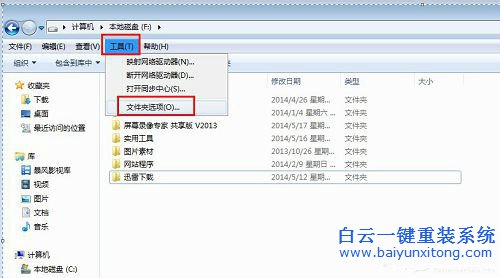
Win7系統怎么隱藏文件夾的教程圖4
5、切換到查看,找到隱藏文件或文件夾選項,如下圖所示
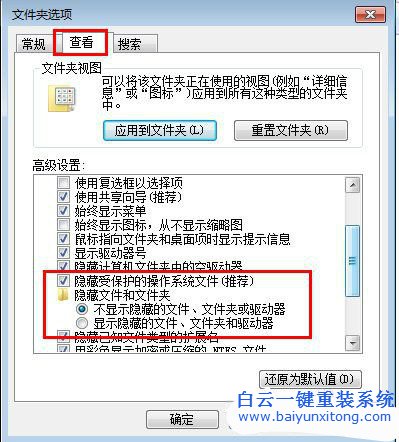
Win7系統怎么隱藏文件夾的教程圖5
6、將因為文件和文件夾選中為顯示隱藏的文件、文件夾、驅動器,然后點擊確定即可查看已隱藏文件;
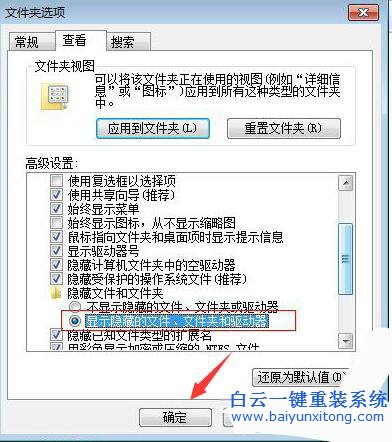
Win7系統怎么隱藏文件夾的教程圖6
7、然后我們再看該磁盤就會發現已經隱藏的文件夾全部顯示出來了;
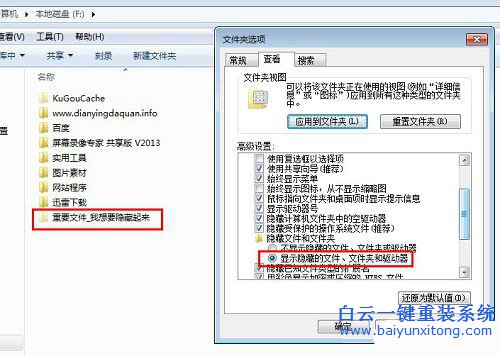
Win7系統怎么隱藏文件夾的教程圖7
8、當我們查看完畢之后,又可以勾選 :不顯示的隱藏文件、文件夾或驅動器選項,然后點擊應用或者確定就可以隱藏文件夾了。
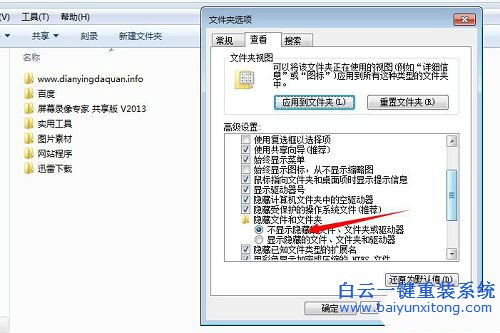
Win7系統怎么隱藏文件夾的教程圖8
以上就是Win7系統怎么隱藏文件夾的教程,一般我們使用ghost版系統重裝的方法安裝的系統都會默認選擇不顯示隱藏文件夾的,但是如果有些電腦在設置了隱藏文件夾之后還是有顯示該文件夾,那么我們直接按照這篇教程的后半部分設置不顯示隱藏文件即可。
標簽:

Win10如何在非觸屏設備打開經典模式屏幕鍵盤|怎么打開屏幕鍵盤使用搭載win10系統的 觸屏設備用戶打開屏幕鍵盤,可以直接按設置 - 設備 - 輸入,里面就可以找到屏幕鍵盤的開關。 但是對

聯想拯救者刃7000K 2021臺式電腦11代CPU怎么裝Win7聯想拯救者刃7000K 2021系列臺式電腦,是聯想推出的臺式電腦,目前共有4款產品。英特爾酷睿i開頭11代系列處理器,默認預裝



